
VBA Select Case
Izbira primera VBA je ena od podobnih pogojev, ki jih uporabljamo za testiranje več pogojev namesto tradicionalnih pogojev IF v VBA. Select Case deluje popolnoma enako, kot deluje pogoj IF.
Tako kot testiramo več pogojev in izvlečemo rezultate s pogojem IF podobno s SELECT CASE, preizkusimo stanje in izvlečemo rezultate. V tem članku vas bom popeljal skozi ideologijo izjave SELECT CASE.
Formula izbranega primera VBA

Kako uporabljati Excel VBA Select Case ?
Razjasnimo, kako uporabiti funkcijo VBA Select Case Excel z nekaj primeri.
To predlogo VBA Select Case Function Template lahko prenesete tukaj - VBA Select Case Function TemplateVBA Izberite funkcijo primera - Primer 1
Predpostavimo, da imate vrednost v celici A1 in želite preizkusiti, ali je ta vrednost večja od 100 ali ne.

Če je vrednost večja od 100, potrebujemo rezultat kot "Več kot 100" v celici B1 ali pa rezultat dobimo kot "Manj kot 100". Spodaj koda bo opravila delo za nas.
Pod SelectCase_Ex () Izberite obseg primerov ("A1"). Vrednost vrednosti je> 100 razpon ("B1"). Vrednost = "več kot 100" velikosti drugih primerov ("B1"). Vrednost = "manj kot 100" konec izbire Končni pod

Zaženite to kodo s tipko F5 ali ročno, kot je prikazano, da dobite rezultate v celici B1.
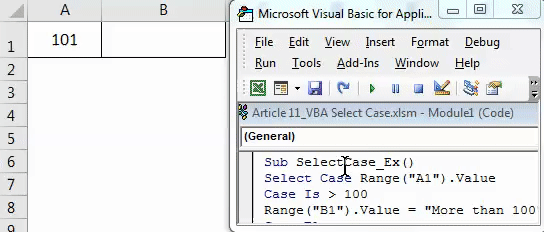
VBA Izberite funkcijo primera - Primer # 2
Zdaj bomo pogledali ugnezdene izjave Izberi primer. Predpostavimo, da imate tabelo za izterjavo posojila od januarja do decembra.

V razdelku o stanju podatkov moramo rezultat dobiti na naslednji način.
- Če je vrednost obnovitve več kot 45000, bi moral biti rezultat "odličen"
- Če je vrednost obnovitve več kot 40000, mora biti rezultat "zelo dober"
- Če je vrednost obnovitve več kot 30000, bi moral biti rezultat "dober"
- Če je vrednost obnovitve več kot 20000, bi moral biti rezultat "Ni slab"
- Če so vsi rezultati NAVODNI, bi moral biti rezultat "slab"
Ker moramo preizkusiti več primerov, moramo uporabiti ugnezdene izjave Select Case, podobno kot ugnezdeni stavki IF.
Pod IF_Resultati () Dim i kot celo število i = 2 Za i = 2 do 13 Izberite celice primerov (i, 2). Primer velikosti je> 45000 celic (i, 3) .Value = "Odličen" primer je> 40000 celic (i, 3) .Value = "Zelo dober" primer je> 30000 celic (i, 3) .Value = "Dober" Primer je> 20000 celic (i, 3) .Value = "Ni slabo", Druge celice (i, 3 ) .Value = "Slab" konec Izberite Naprej in Končno Sub

Kopirajte to kodo in prilepite v modul.
Zdaj zaženite to kodo s tipko F5 ali ročno, da v stolpcu Status dobite želene rezultate.

Izbira primera VBA - Primer # 3
Zdaj bomo videli Select Case z lastno vrednostjo vnosa. Videli bomo, kako vnesti vrednost v vhodno polje in na podlagi vnesene vrednosti bomo določili rezultat.
Pod SelectCase_InputBox () Dim MyValue kot celoten MyValue = Application.InputBox ("Vnesite samo številčno vrednost", "Vnesite številko") Izberite Primer MyValue Case je> 1000 MsgBox "Vnesena vrednost je več kot 1000" Primer je> 500 MsgBox "Vnesena vrednost je več kot 500 "Vnesena vrednost" Case Else MsgBox "je manjša od 500" End Select End Sub

Kopirajte in prilepite to kodo v svoj modul.
1. korak: Ko kopirate kodo v modul, zaženite kodo, ki bo prikazana v tem polju za vnos.
2. korak: tukaj moramo vnesti samo številčne vrednosti.
Korak 3: Zdaj kliknite OK, videli bomo polje s sporočilom, ki prikazuje rezultat rezultata Izjava primera.

VBA Izberite funkcijo primera - Primer # 4
V tem primeru bomo videli, kako prenesti obseg števil kot test za izbiro primera in na podlagi tega izluščiti rezultate.
Kopirajte in prilepite spodnjo kodo v svoj modul, da začnete delovati in delovati.
Pod SelectCase () Dim Mynumber As Integer Mynumber = Application.InputBox ("Vnesite številko", "Prosimo, vnesite številke od 100 do 200") Izberite velikost Mynumber Case 100 do 140 MsgBox "Številka, ki ste jo vnesli, je manjša od 140" Primer 141 Do 180 MsgBox "Številka, ki ste jo vnesli, je manjša od 180" Case Else MsgBox "Številka, ki ste jo vnesli, je> 180 & <200" End Select End Sub

1. korak: Zaženite to kodo, videli boste polje za vnos .
2. korak: V pozivu piše, da moramo vnesti številke od 100 do 200. Torej vnesite številke med 100 in 200.
3. korak: Kliknite V redu. Rezultat bomo videli na podlagi rezultata izbranega primera.

Stvari, ki jih je treba zapomniti
- Za razliko od IF pogoja test ne bo šel skozi vse pogoje v Izberi primer. Takoj, ko je pogoj izpolnjen, bodo ostali pogoji.
- Kot vsi drugi pogoji tudi tukaj morajo biti vse besedilne vrednosti v dvojnih narekovajih.
- To deluje povsem podobno kot izjava IF v VBA. To je nekakšna alternativa izjavi IF.
Priporočeni članki
To je vodnik za funkcijo VBA Select Case. Tu smo razpravljali o izbranem primeru VBA in kako uporabljati funkcijo Excel VBA Select Case skupaj z nekaj praktičnimi primeri in naloženo predlogo Excela. Ogledate si lahko tudi druge naše predlagane članke -
- Vodnik po Excelu VBA zank
- Kako uporabljati funkcijo VBA v Excelu?
- Kako uporabljati funkcijo VBA VLOOKUP?
- Kako ustvariti polje Excel List?